7 funciones secretas de iOS 14 que los usuarios del iPhone tienen que saber
Funciones secretas y escondidas de iOS 14 que muy pocos conocen.

El lanzamiento de iOS 14 es uno de los más importantes de los últimos años gracias a todas las novedades que incluye esta actualización. Pero todavía hay muchas funciones desconocidas por descubrir, y hoy te traemos 7 funciones secretas que ni si quiera los usuarios más expertos conocen.
Funciones desconocidas de iOS 14
Ajustes personalizados para auriculares
Una nueva función que llega con iOS 14 y que nos permite realizar un ajuste del sonido que escuchamos a través de nuestros AirPods. Estos ajustes están pensados para que escuches de una forma mas clara tanto las llamadas como la música.
Tu iPhone realizará un pequeño test en el que deberás ir seleccionando cuando escuchas mejor lo que esta sonando para que tu iPhone ajuste mejor el sonido dependiendo de tus preferencias.
- Conecta tus AirPods al iPhone.
- Dirígete hasta Ajustes y entra en Accesibilidad.
- Dentro de Accesibilidad busca el tercer bloque llamado Audición y pulsa sobre la opción Audio/Visual.
- Dentro pulsa en Ajuste para auriculares, donde tendremos que activar esta opción deslizando el interruptor.
- Ahora pulsa en Configuración de audio personalizada.
- Sigue los pasos que se indican y completa el test.
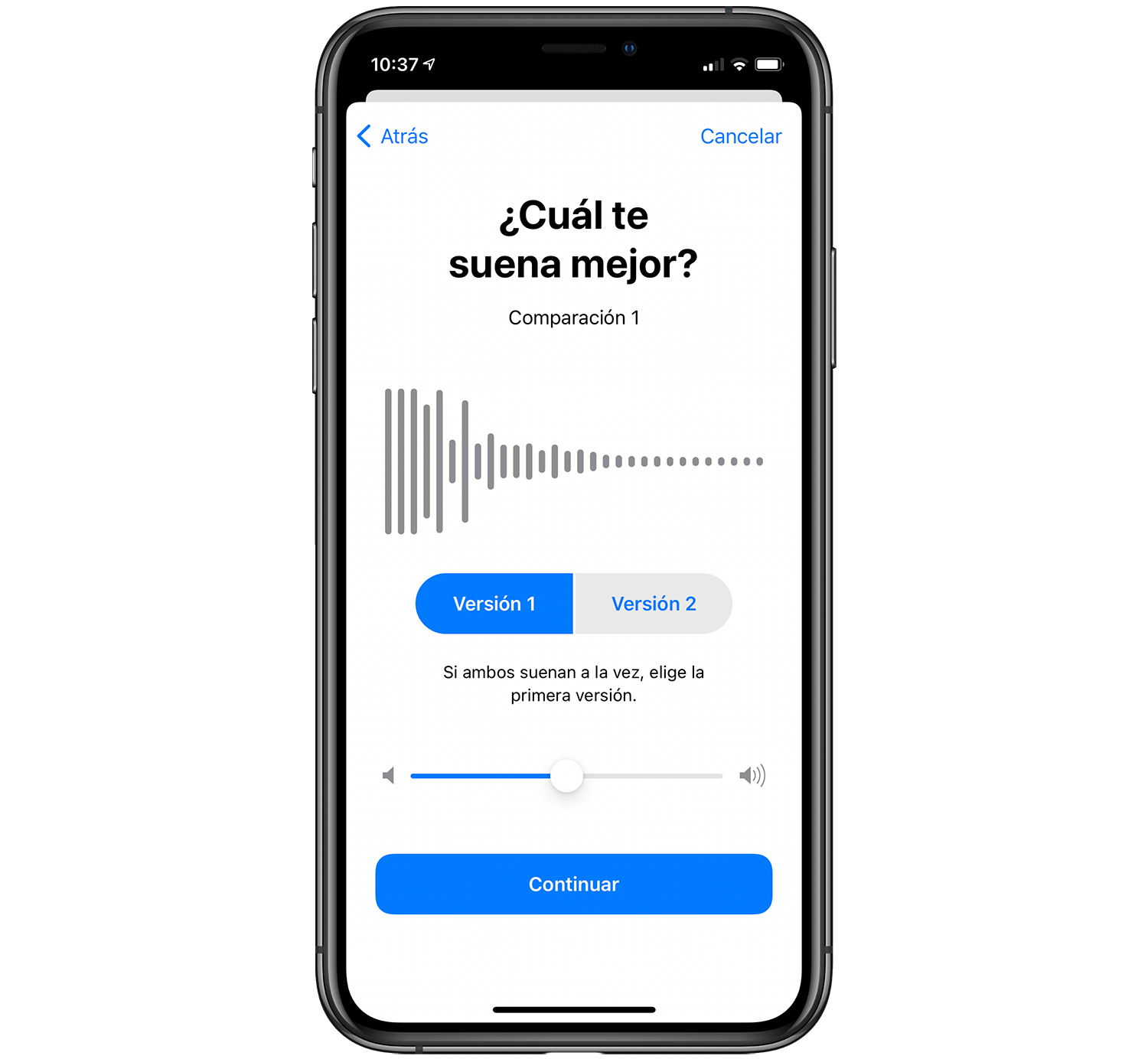
Historial en los menús
Se trata de un ajuste muy interesante que nos facilita la navegación por los diferentes menús de iOS, especialmente a través de los ajustes. Hasta ahora para volver atrás debíamos pulsar arriba a la izquierda, si querías volver varias pestañas hacia atrás, debías pulsar varias veces.
En iOS 14 tan solo debes mantener pulsado en este botón y te aparecerá un desplegable con un historial de las pestañas a las que hemos accedido, de forma podremos volver rápidamente a una pestaña anterior.
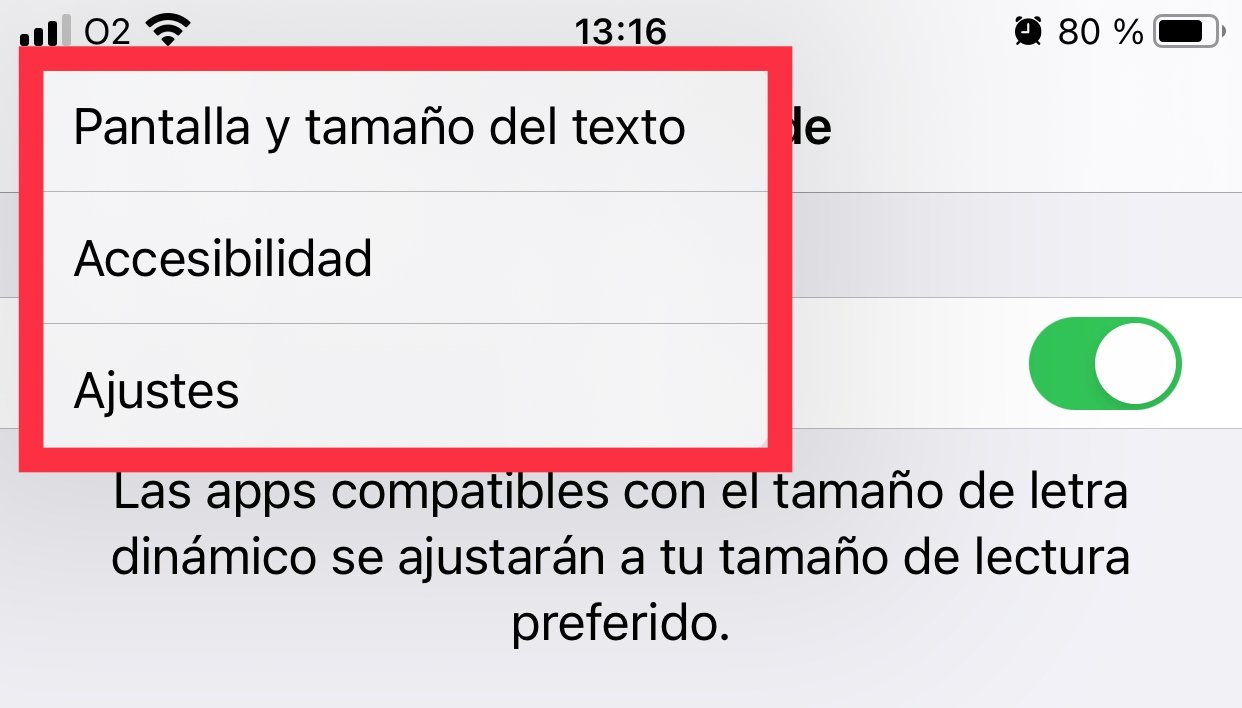
Selfie en espejo
Seguro que te has dado cuenta de que la cámara delantera del iPhone, al hacerte un selfie, gira la imagen automáticamente para que aparezca una imagen más natural. Es decir, en la que se leen las palabras y se ve igual que si alguien nos hiciera una foto.
Pero con iOS 14 este efecto puede desactivarse para que los selfies aparezcan en modo espejo. Para activarlo tan solo debes dirigirte hasta Ajustes > Cámara > Reflejar cámara frontal y activa el interruptor.
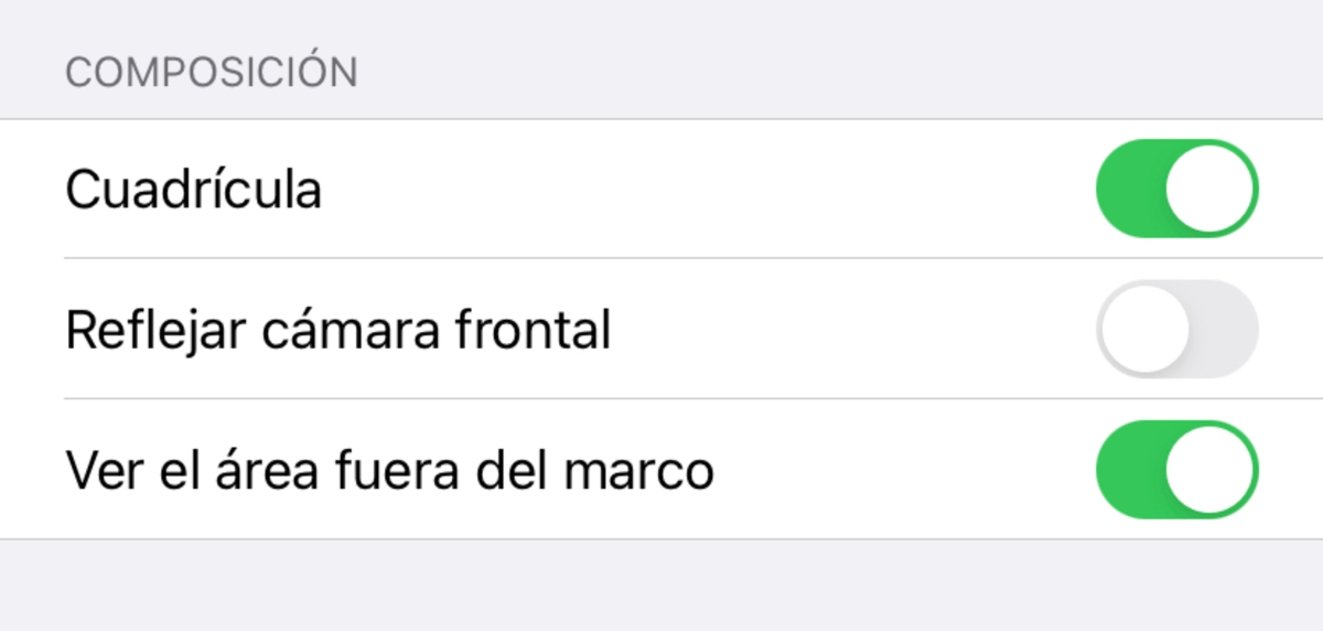
Reconocimiento de sonidos
Se trata de una nueva función de accesibilidad con la que el iPhone es capaz de reconocer diferentes sonidos a nuestro al rededor. Si suena algo como una alarma, el llanto de un bebé, gritos o sonidos de mascotas y animales, nuestro iPhone será capaz de reconocerlos y avisarnos.
Es bastante preciso y el iPhone nos muestra una notificación cada vez que detecta uno de estos sonidos. para activar esta función de iOS 14 en tu iPhone sigue estos pasos:
- Dirígete hasta Ajustes y entra en Accesibilidad.
- Baja hasta la sección Audición y pulsa en Reconocimiento de Sonidos.
- Activa el interruptor.
- Entra en Sonidos y elige los sonidos que quieres que tu iPhone te notifique.
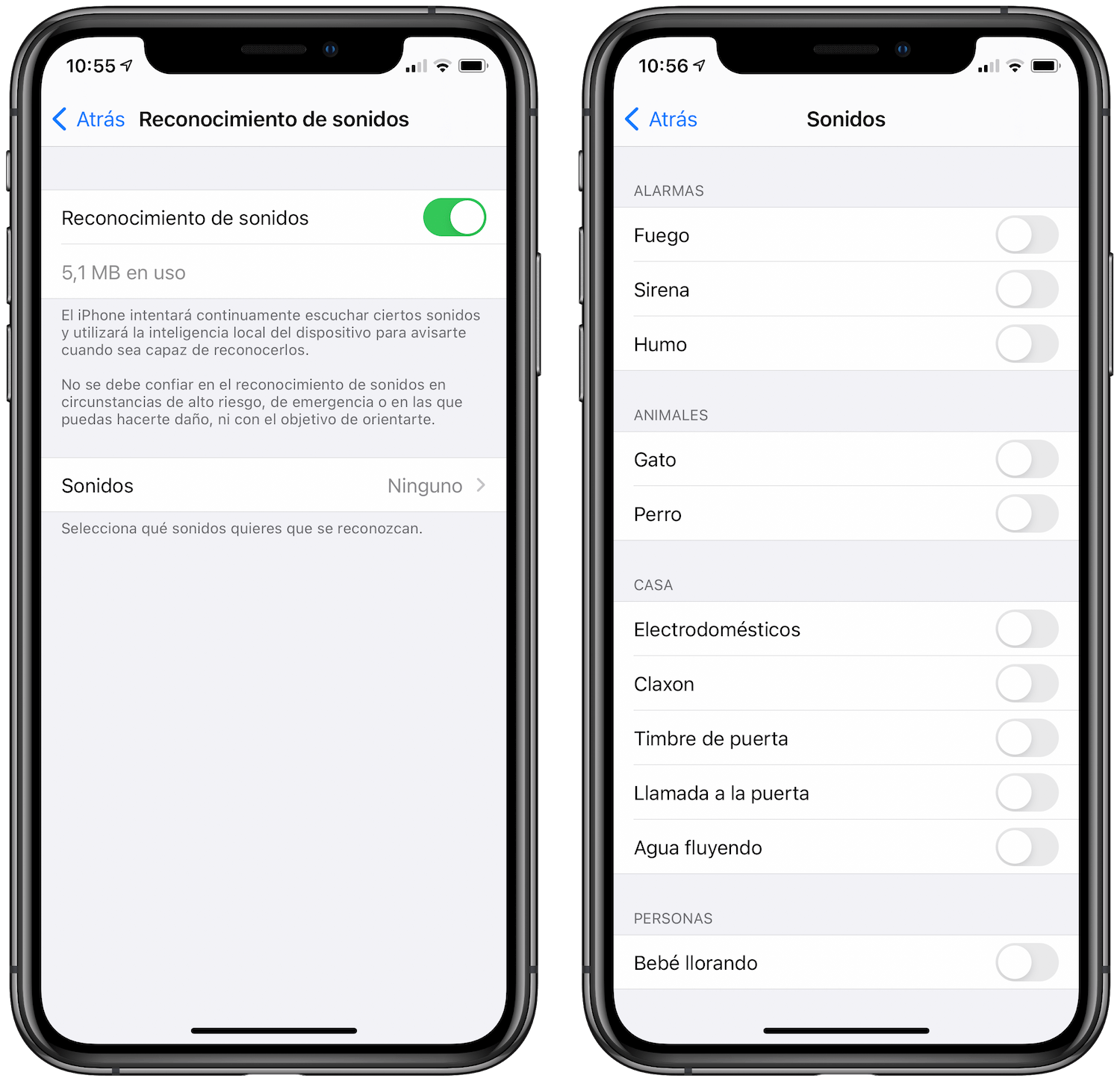
Pie de foto
Otra nueva opción de iOS 14 que puede ayudarnos mucho a recordar determinados momentos. Ahora en una foto podemos añadir de forma sencilla un pie de foto con el texto que decidamos.
Es muy sencillo, tan solo debes encontrar la foto, deslizar hacia arriba y verás una nueva sección llamada Pie de foto justo debajo. Pulsa en ella y escribe lo que deseas recordar.
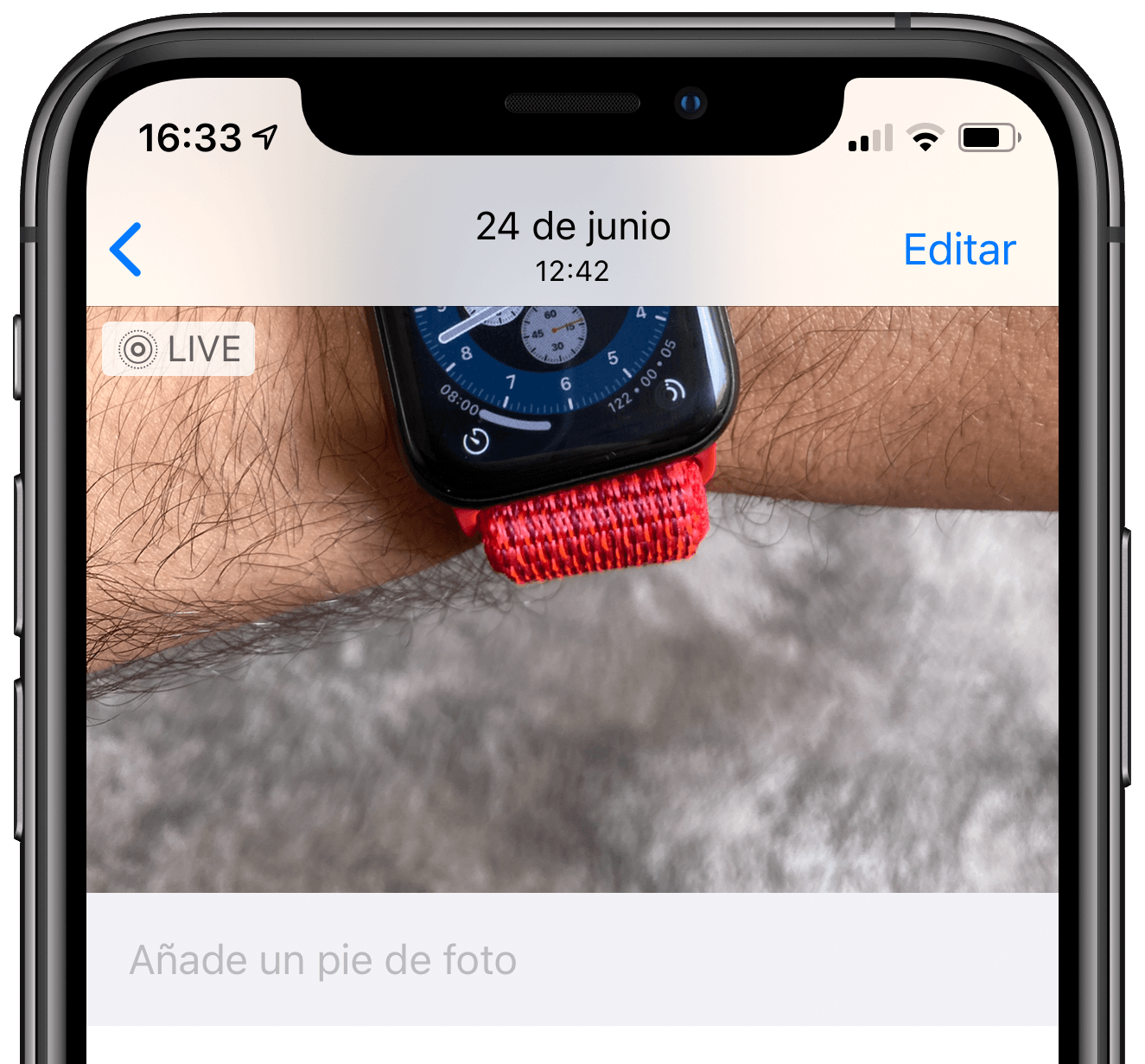
Control de exposición en la cámara
La cámara también ha mejorado en iOS 14 y ahora tenemos un nuevo ajuste para controlar mejor la exposición. Lo único que debemos hacer es deslizar hacia arriba cuando estemos tomando una foto para que aparezca el menú de ajustes y pulsar en el nuevo icono con un círculo y un + y un -.

Selector de color en capturas de pantalla
En el menú de edición e las capturas de pantalla, ahora tenemos un selector de color que nos muestra diferentes datos de cualquier color que seleccionemos en la captura.
Tan solo debemos pulsar en el selector de color del menú de edición de capturas de pantalla, y pulsar arriba a la izquierda en el icono azul. Ahora desliza el circulo que aparece hasta el color y deja de pulsar, tendrás seleccionado el color que puedes guardar y ver varios datos.
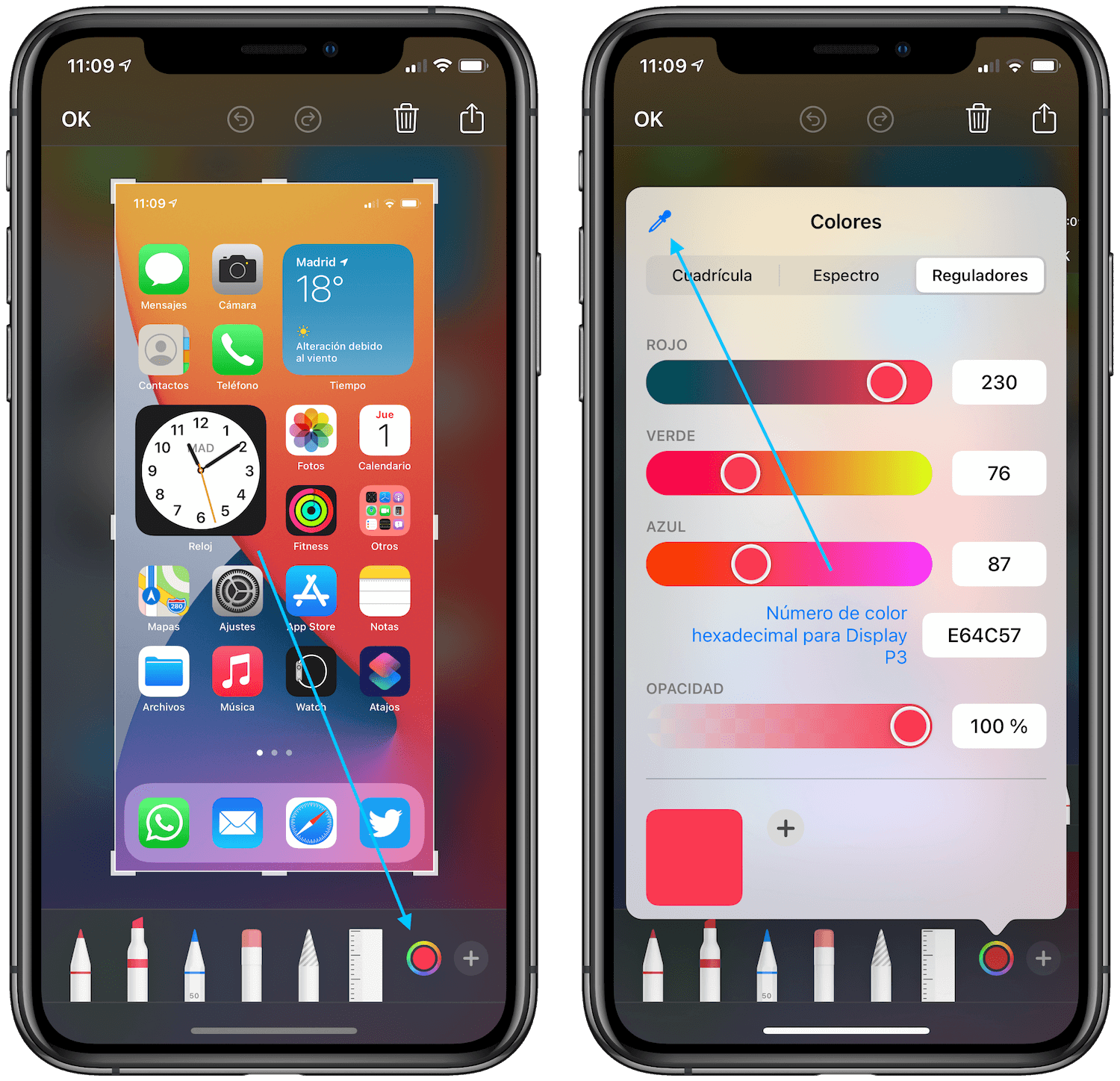
Puedes seguir a iPadizate en Facebook, WhatsApp, Twitter (X) o consultar nuestro canal de Telegram para estar al día con las últimas noticias de tecnología.